Heute gibt es zwar mal wieder ein Plottertutorial, allerdings gibt es einen Haken ;). Die Funktion mit der ich heute arbeite, steht nicht in der normalen Silhouette Studio Version zur Verfügung, sondern man braucht dafür die Designer Edition. Ich bin aber ganz begeistert, dass man die Strassvorlagen nicht nur für Strass verwenden kann und will dieses Feature gerne mit Euch teilen.
Zuallererst öffne ich die Software und lade das gewünschte .studio(3) file. Ich habe mich für die Lilie entschieden, die ich hier erstellt habe.
Nun öffne ich das Strass-Fenster, wähle meine Lilie durch anklicken aus und wähle beim Edelsteineffekt „Kante“ aus.
Die Kante wird hier nun einfach umgewandelt in kleine Aussparungen für die Edelsteine in der entsprechenden Größe. Normalerweise würde man eine entsprechenden Schablone damit schneiden und in die ausgeschnittenen Löcher hinterher die Strasssteine setzen und festbügeln. So kann man sich selbst schöne Strassmotive erstellen.
Da ich mich aber erst auf der Creativa nach dem entsprechenden Material dafür umsehen mag, möchte ich Euch gleich zeigen, dass man das auch super zum schneiden von Folie nutzen kann.
Also machen wir mal weiter. Wenn mir die Kante nicht „exakt“ genug umrandet ist, kann ich zum Beispiel die Größe der Steine kleiner wählen und damit die Kontur etwas detailreicher darstellen
Wenn ich das Motiv lieber etwas „gröber“ hatte, kann man zum einen größere Steine wählen oder z.B. auch den Abstand der Steine zueinander erhöhen. Je nachdem, was man damit machen mag, einfach mal testen, was für das Motiv besser wirkt
Es gibt außer „Kante“ auch noch zwei weitere Einstellungen, die man wählen kann und zwar „lineare Füllung“
und „radiale Füllung“
auch die gefüllten Motive sind in der Grundeinstellung schon echt schön, evtl muss man hier und da die Einstellungen beim Abstand oder auch die Größe der Strasssteine ändern, um ein zufriedenstellendes Ergebnis zu erhalten.
So, ich habe mich bei der Lilie entschieden, nur die Kante im Strass-Stil zu verwenden und hätte nun noch gerne meinen SewingTini Schriftzug dazu.
Wenn ich diesen lade und im Strass-Fenster auf „Kante“ klicke kann man das nun nicht mehr wirklich gut lesen. Das ist evtl so ein bisschen der Nachteil. Die Motive sollten nicht zu klein sein, bzw nur sehr klare Linien haben.
Ziehe ich den Schriftzug größer, dann kann man es sogar halbwegs anständig lesen
Hier habe ich nun die Größe der Strasssteine noch verkleinert und dann wird es nochmal etwas deutlicher
Da ich es gerne zusammen mit der Linie plotten möchte, finde ich es harmonischer wenn dann auch die Steine der Lilie entsprechend kleiner sind
Ja, so gefällt mir das doch schon ganz gut. Jetzt habe ich ja schon verraten, dass ich gar keine Schablonen und Strasssteine besitze, bzw dass ich diese auch gar nicht verwenden mag. Man kann das Ganze natürlich auch einfach aus Folie schneiden und ganz besonders toll finde ich es wenn man Glitzerfolie verwendet. Hier muss mann dann eben ganz viele kleine Kreise entgittern, also die kleinen Kreise müssen auf der Transferfolie bleiben und man muss das drumherum entgittern – kein großer Spaß *lach*. Aber dafür kommt man auch ohne Strasssteine zu einem sehr ähnlichen Look.
Und was dann daraus wird, zeige ich Euch dann ein anderes Mal, ich hoffe, es wird auch so, wie ich mir das vorstelle *zwinker*. Habt einen schönen Sonntag!
verlinkt bei den Tutorials auf plotterliebe und bei nähfrosch’s Plotter-Tipps
p.s.: Schriften unbedingt spiegeln, nicht bei den Schablonen als Strassvorlagen ABER für das Schneiden aus Flex- oder Flockfolie!!
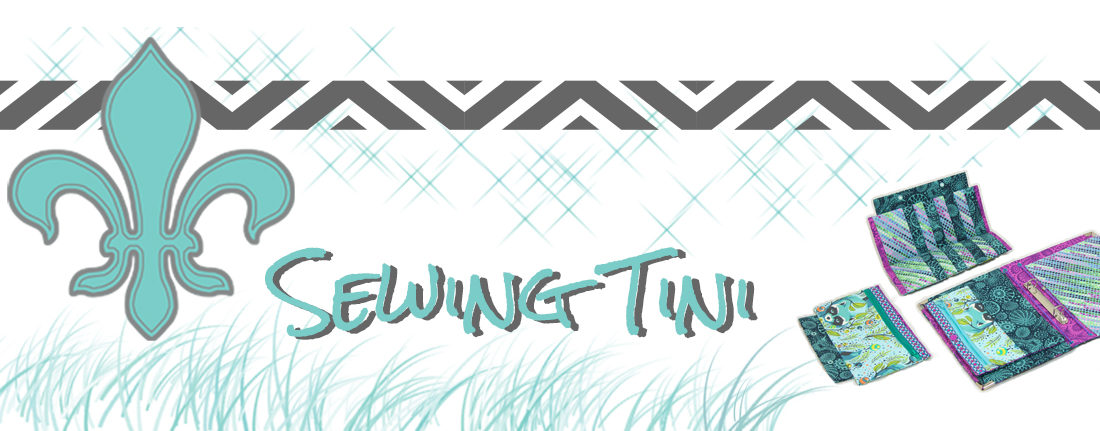

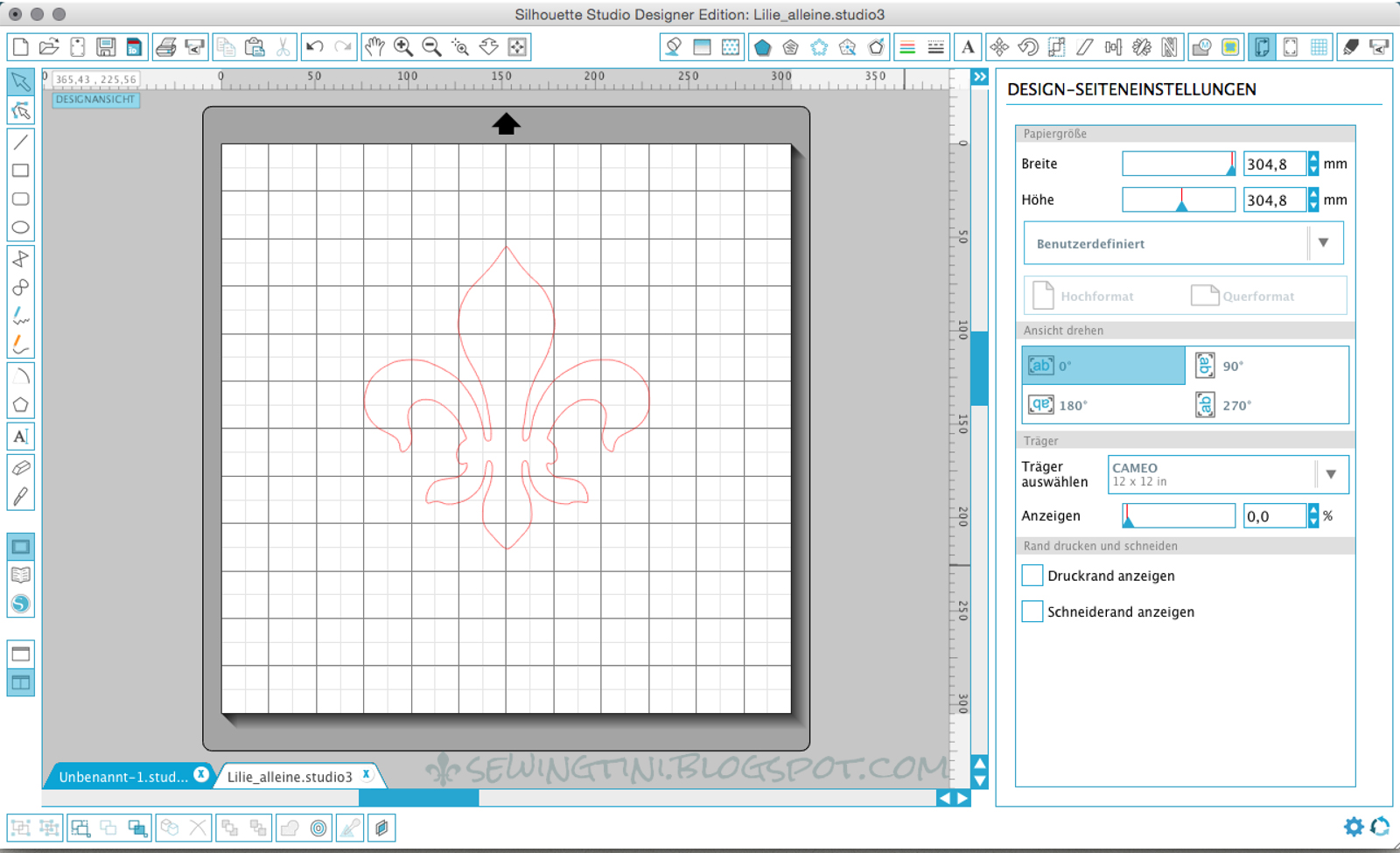
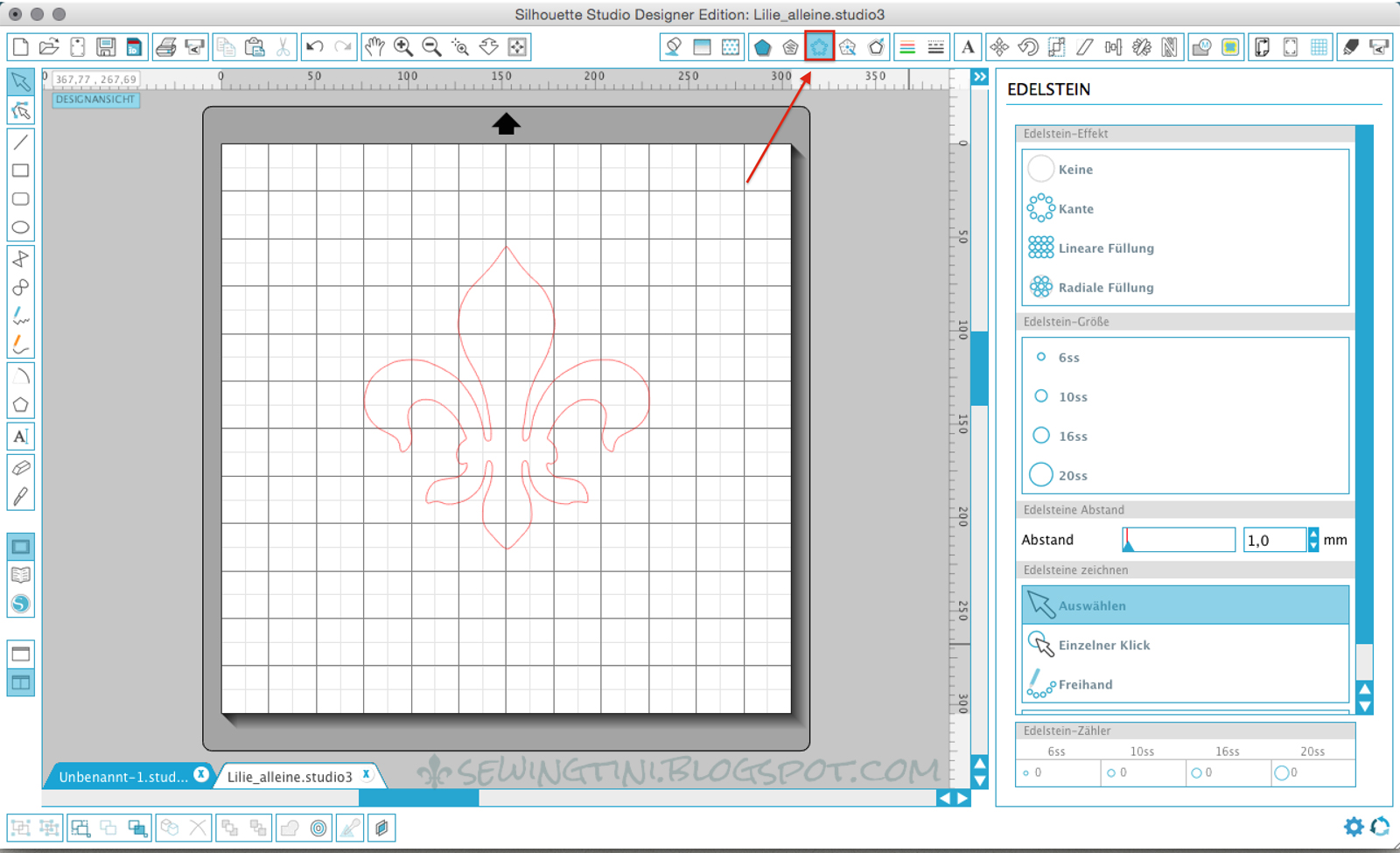
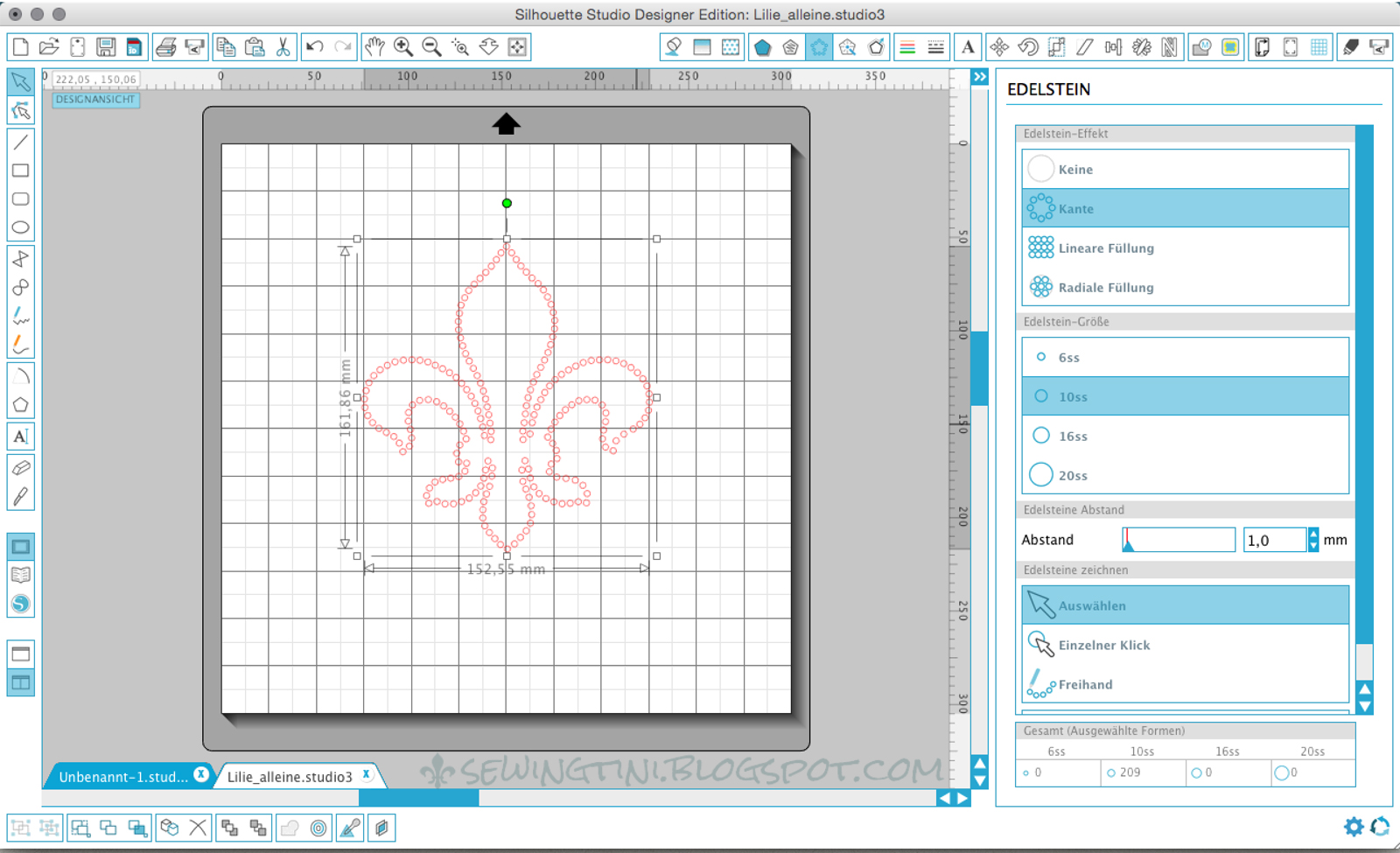











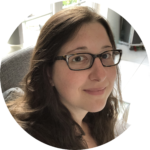

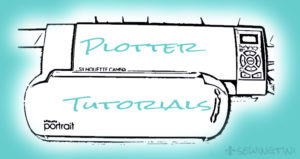
Liebe Tini,
danke für das wieder tolle Tutorial!!!
Das sieht wirklich klasse aus mit Lilie und Schriftzug, selbst mit ohne Strass … O_O
… und das Tutorial wandert wie immer in meine Link-Liste …
Allerliebste Grüße und einen tollen Wochenstart!
Helga